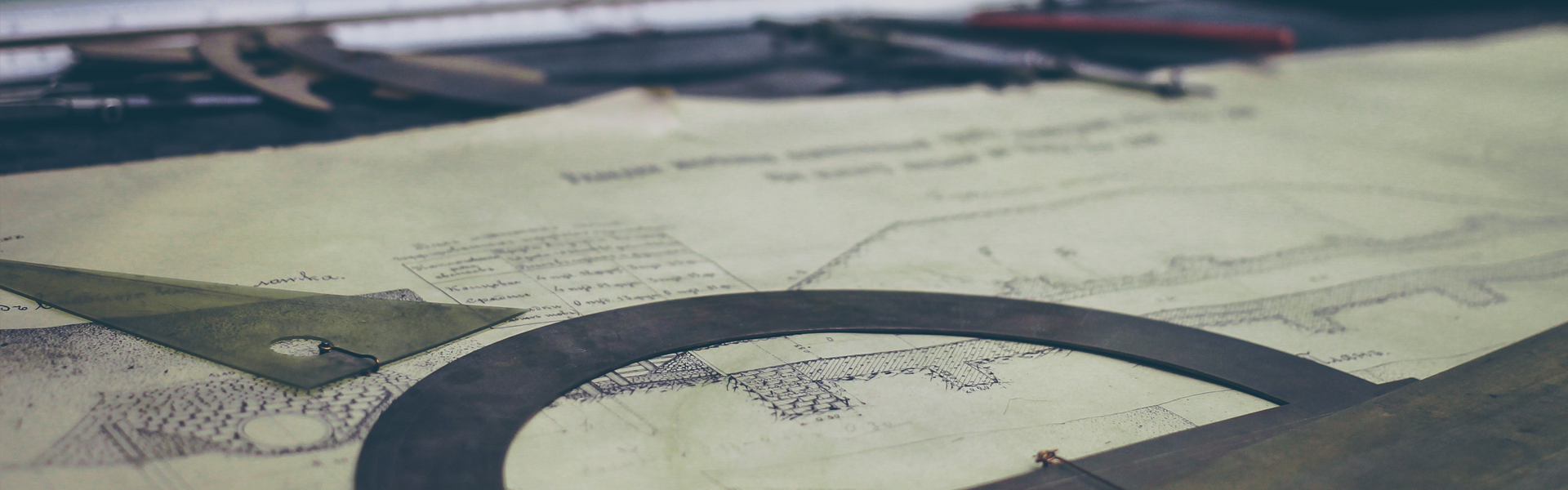파이어베이스의 데이터 저장하기 - push()
1. 정의
- 파이어 베이스의 데이터를 저장한다
- json 형식으로 데이터가 저장된다
2. 방법
1) var editorRef = database.ref("editor/"+userInfo.uid);
- 레퍼런스를 획득하여 데이터베이스에 접속
2)push()
- push()를 이용하여 데이터를 넣는다
'Tools > Firebase' 카테고리의 다른 글
| [Firebase] 파이어베이스의 배포(호스팅) (0) | 2017.02.12 |
|---|---|
| [Firebase] 파이어베이스 데이터 수정 및 삭제 - update(), remove() (0) | 2017.02.12 |
| [Firebase] 파이어베이스의 저장된 데이터 읽기 (0) | 2017.02.12 |
| [Firebase] 애플리케이션에 파이어베이스 인증 적용 (2) | 2017.02.12 |
| [Firebase] 파이어베이스(firebase) 로컬개발환경 설정 (0) | 2017.02.10 |